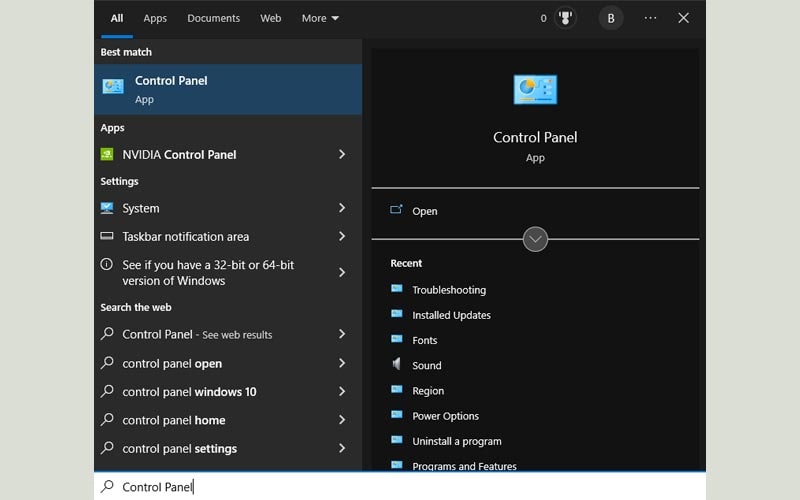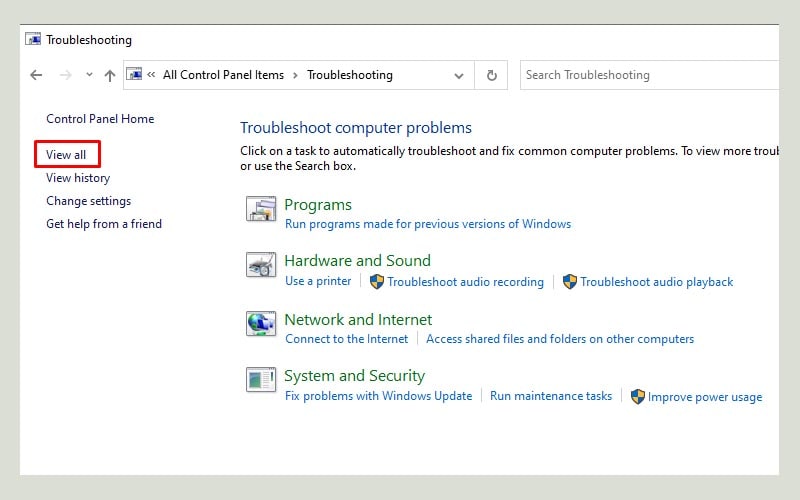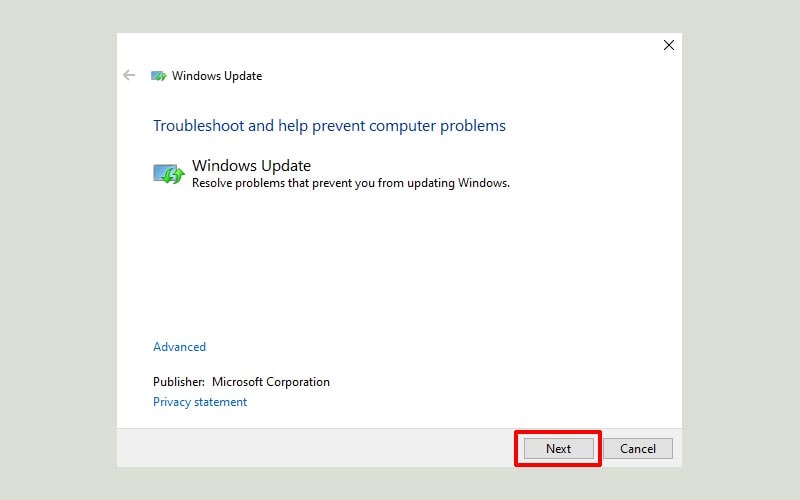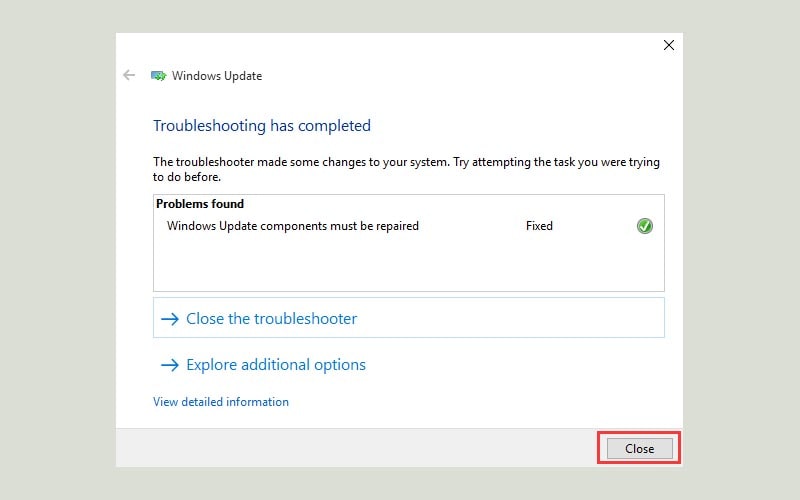Mỗi tháng, Microsoft ra mắt hàng tá các bản cập nhật cho Windows 10 và 11. Thông thường, những bản cập nhật này được tải về và cài đặt tự động thông qua Windows Update. Tuy nhiên đôi khi không phải lúc nào quá trình update cũng diễn ra suôn sẻ. Dưới đây là một số phương pháp giúp bạn khắc phục lỗi cập nhật trên Windows 10/11.
Nguyên nhân Windows 10/11 bị lỗi cập nhật
- Windows Update Serivce không hoạt động: đây là nguyên nhân khá phổ biến dẫn đến lỗi không cập nhật được trên hệ điều hành Windows khi Windows Update Serivce bị dừng.
- Tệp tin hệ thống bị lỗi: các tệp tin hệ thống bị lỗi cũng là nguyên nhân chính dẫn đến tình trạng này bởi chúng đóng một vai trò quan trọng trong quá trình cập nhật.
- Lỗi registry: khi bạn vô tình thiết lập một giá trị nào đó không đúng trong registry thì hệ quả dẫn đến lỗi không cập nhật được rất dễ xảy ra.
Các cách khắc phục lỗi cập nhật trên Windows 10/11
1. Khởi động tất cả windows update services
Trước khi tham khảo các cách bên dưới, việc đầu tiên bạn cần làm đó là khởi động tất cả các dịch vụ liên quan đến Windows Update Service bởi nó có trách nhiệm cập nhật cho Windows khi có bản update mới.
- Nhấn tổ hợp phím Windows + R, gõ services.msc và nhấn Enter.
- Cuộn xuống và tìm kiếm Windows Update. Nhấp chuột phải vào nó chọn Properties.
- Trong cửa sổ mới, mục Startup type chọn Automatic. Nếu Service status là stopped, nhấn nút Start để chạy. Sau đó nhấn Apply -> OK để lưu thay đổi.
- Tiếp theo tìm Background Intelligent Transfer Service và Cryptographic Service, click chuột phải và chọn Properties. Điều chỉnh tương tự với Windows Update.
- Cuối cùng là khởi động lại PC và kiểm tra kết quả.

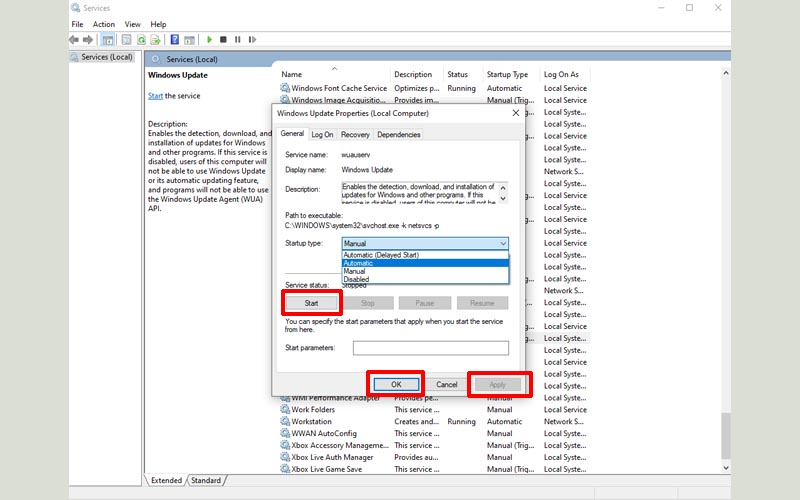
2. Xóa phần mềm bảo mật
Những phần mềm bảo mật có trách nghiệm bảo vệ máy tính người dùng khỏi virus hoặc các mối đe dọa tiềm ẩn. Tuy nhiên đôi khi nó cũng gây cản trở quá trình Windows cập nhật.
- Nhấn phím cửa sổ, gõ Control Panel và nhấn Enter.
- Chọn Uninstall a program ở mục Programs.
- Tìm ứng dụng cần xóa, click chuột phải và chọn Uninstall.

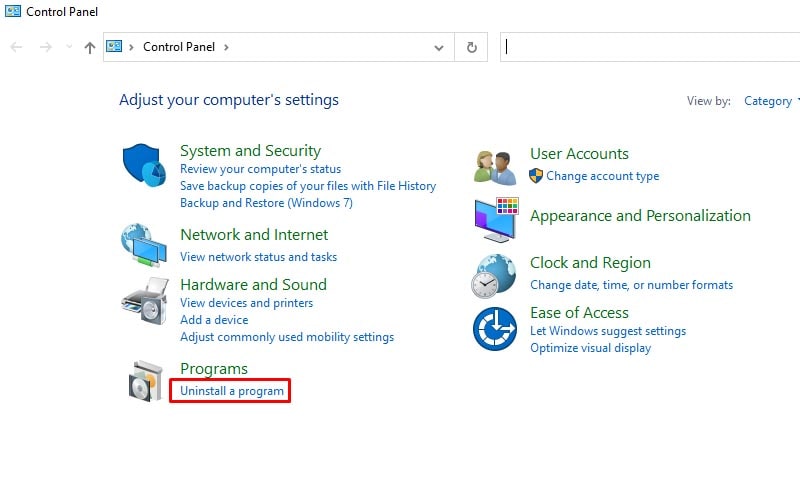
3. Reset windows update registry keys
Có thể một số thay đổi giá trị trong registry làm hệ điều hành Windows không cập nhật được. Cách tốt nhất để khắc phục đó là đặt lại tất cả các giá trị về mặc định.
- Tải về tệp tin registry này.
- Sau khi tải xong, double click vào nó và chọn Run.
- Click Yes nếu yêu cầu xác nhận.
- Khi đã khôi phục về mặc định thành công, bạn hãy kiểm tra lại lỗi đã được khắc phục chưa.
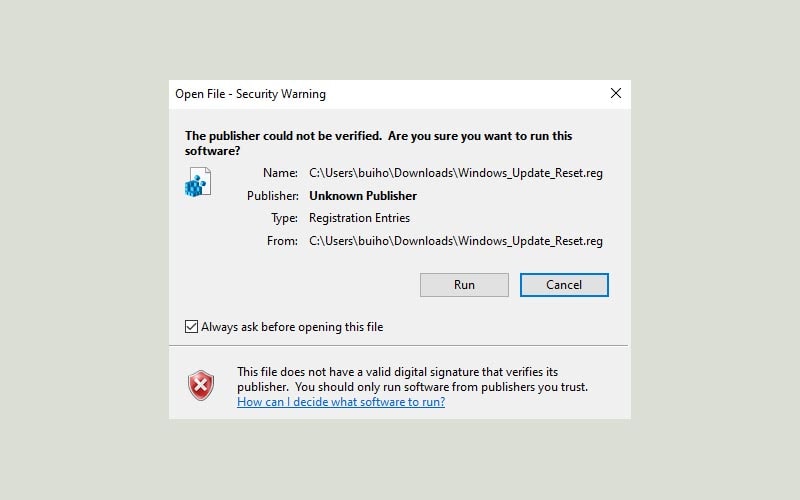
4. Tắt metered connection
Metered connection là một tính năng dành cho những người có kết nối internet với lưu lượng data hạn chế hoặc không muốn chạy nền quá trình download. Vì vậy, nếu bật tính năng này, Windows có thể không tải về được các bản update.
- Nhấn tổ hợp phím Windows + I để mở màn hình Settings.
- Tìm và chọn Windows Update.
- Nhấn vào Advanced options.
- Tắt Download updates over metered connections.

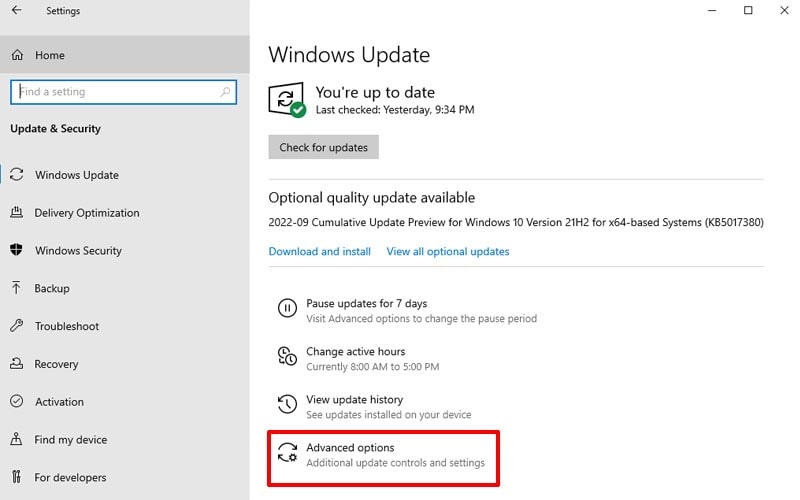
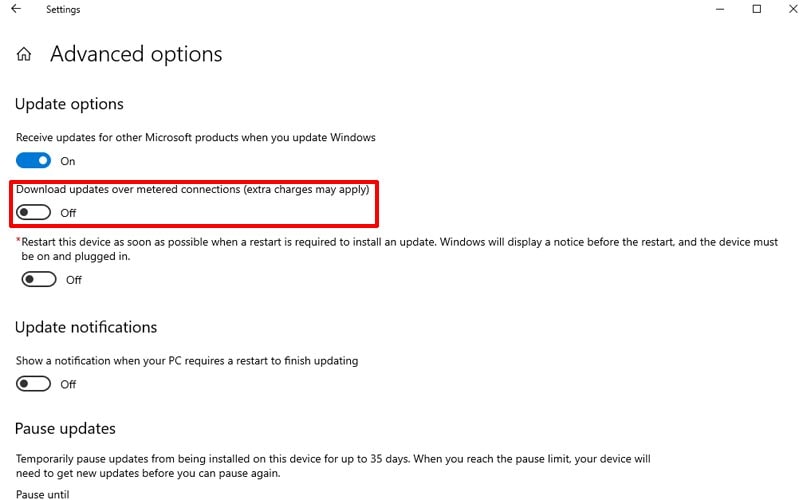
5. Xóa thư mục Software Distribution
Thư mục Software Distribution là nơi chứa các file Windows update. Nếu nội dung trong thư mục này bị hỏng, bạn sẽ không thể cài đặt các bản cập nhật cho hệ điều hành. Để xóa thư mục Software Distribution, đầu tiên bạn cần dừng Windows Serives.
- Nhấn phím cửa sổ, gõ cmd và chọn Run as administrator.
- Chạy lần lượt các dòng lệnh dưới đây:
- Tiếp theo nhấn tổ hợp phím Windows + R, paste vào đường dẫn sau và nhấn Enter:
- Nhấn Ctrl + A để chọn tất cả, sau đó Delete.
- Sau khi xong, dán dòng lệnh dưới đây vào Command Prompt và nhấn Enter:
- Bây giờ, bạn hãy khởi động lại các serivce bên trên:

net stop wuauserv
net stop bits

C:\Windows\SoftwareDistribution\Download


rename c:windowsSoftwareDistribution SoftwareDistribution.bak
net start wuauserv
net start bits
Như vậy là đã xong. Bây giờ bạn kiểm tra lại xem Windows còn bị lỗi update nữa không.
6. Dọn rác máy tính
Thông thường, Windows yêu cầu bộ nhớ trống kha khá trên ổ đĩa để cài đặt các bản cập nhật. Vì thế, nếu ổ đĩa của bạn đã đầy thì hệ điều hành sẽ không thể tiếp tục thực hiện update được.
Disk cleanup
- Nhấn phím cửa sổ, gõ Disk cleanup và nhấn Enter.
- Chọn ổ đĩa cần dọn dẹp.
- Cửa sổ mới hiện ra, tích chọn tất cả những tệp tin không dùng đến và nhấn OK để xóa.
- Tiếp theo nhấn vào nút Clean up system files -> chọn ổ.
- Chọn tất cả những file không cần thiết và nhấn OK để xóa.
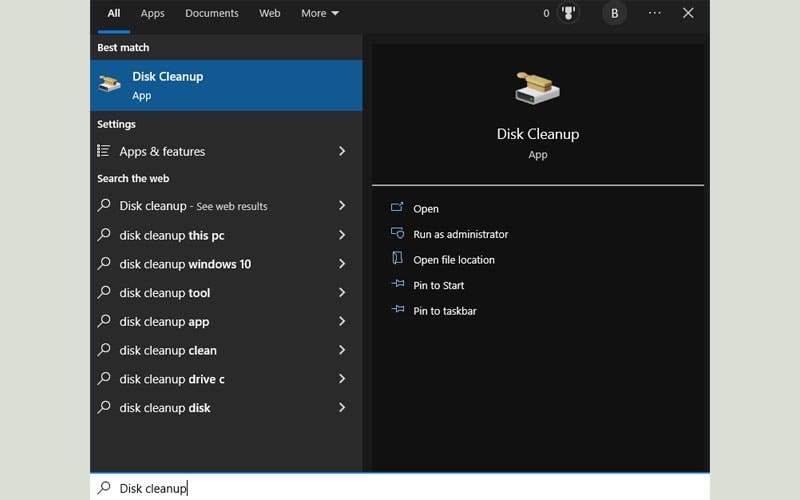
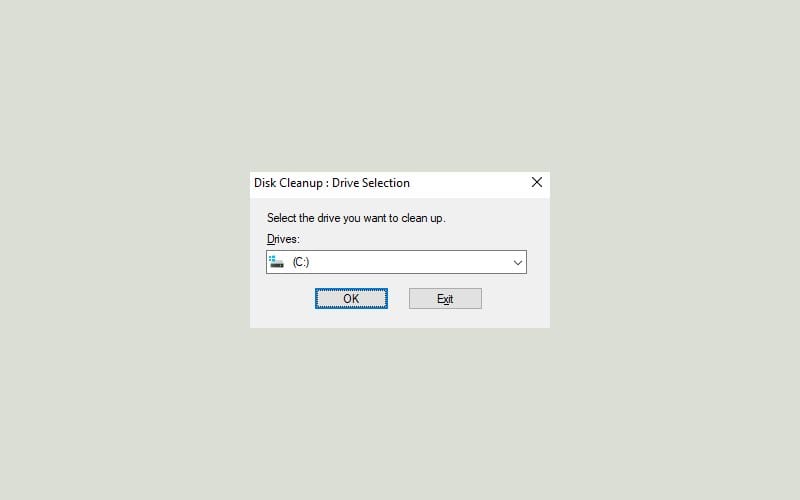
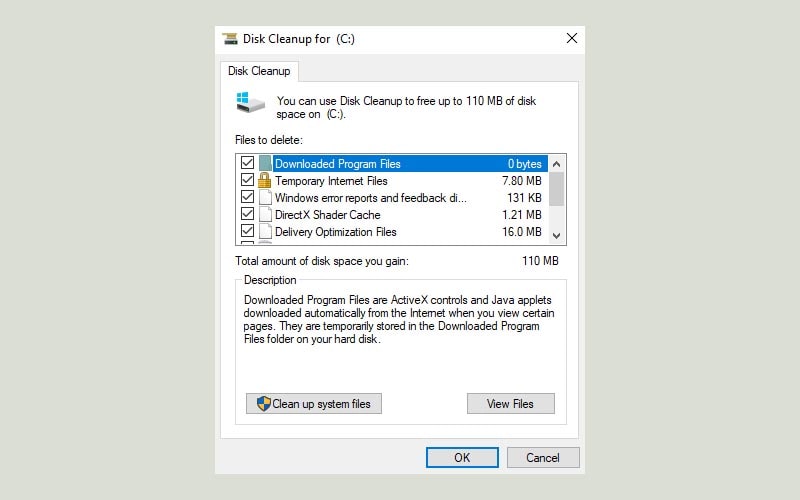
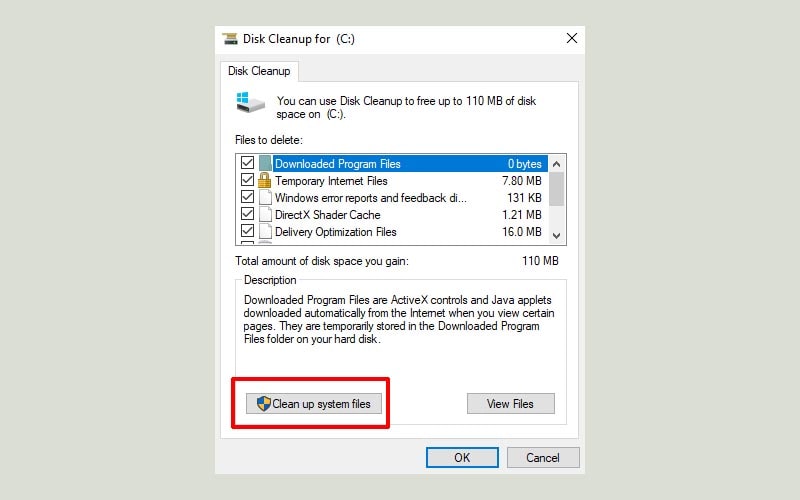

Temporary files
- Nhấn tổ hợp phím Windows +R, gõ %temp% và nhấn Enter.
- Nhấn Ctrl + A để chọn tất cả các tệp tin, thư mục. Sau đó nhấn Delete.
- Tiếp tục nhấn tổ hợp phím Windows +R, gõ temp và nhấn Enter.
- Nhấn Ctrl + A để chọn tất cả các tệp tin, thư mục. Sau đó nhấn Delete.

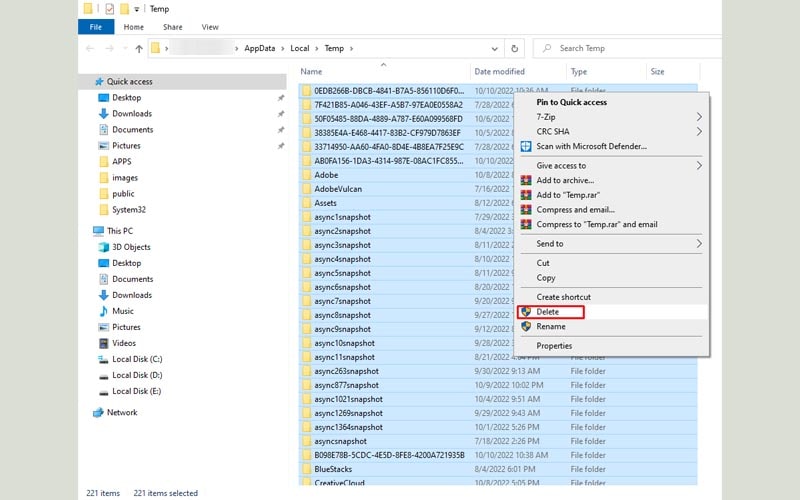
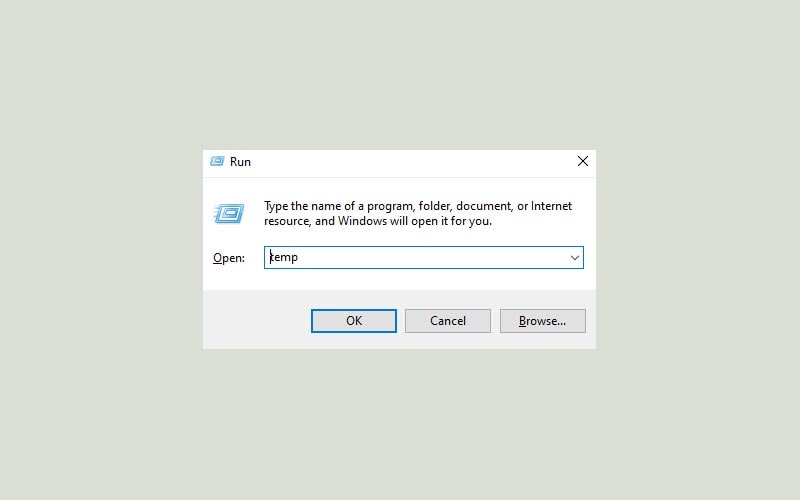

7. Restart windows update service
Nhấn phím cửa sổ, gõ cmd và chọn Run as administrator.

Chạy lần lượt các dòng lệnh dưới đây. Đợi cho quá trình thực hiện mỗi dòng lệnh kết thúc mới chạy lệnh tiếp theo:
- net stop wuauserv
- net stop cryptSvc
- net stop bits
- net stop msiserver
- ren C:\Windows\SoftwareDistribution SoftwareDistribution.old
- ren C:\Windows\System32\catroot2 catroot2.old
- net start wuauserv
- net start cryptSvc
- net start bits
- net start msiserver

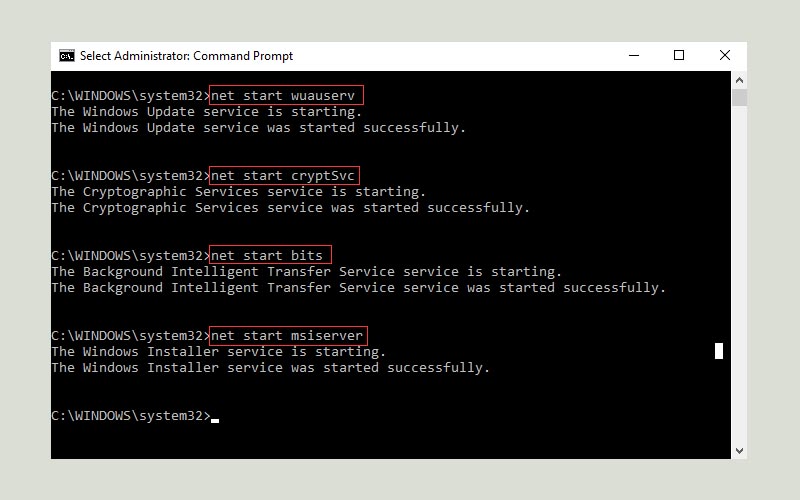
Sau khi chạy xong tất cả các câu lệnh trên, reset lại PC.
8. Thực hiện quét hệ thống
Nếu nguyên nhân dẫn đến Windows 10/11 không thể cập nhật là do lỗi các tệp tin hệ thống thì việc bạn cần làm bây giờ là sửa chúng.
Nhấn phím cửa sổ, gõ cmd và chọn Run as administrator.

Chạy lần lượt các dòng lệnh dưới đây:
- DISM /Online /Cleanup-Image /RestoreHealth
- sfc /scannow
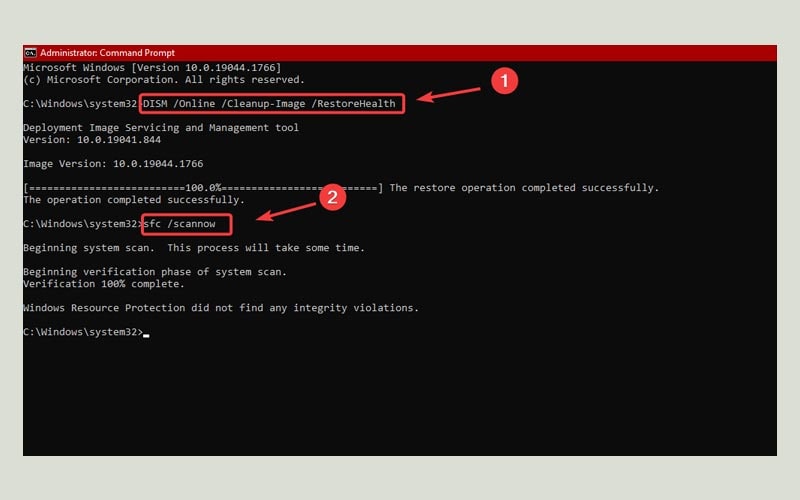
Kiểm tra lại sau khi quá trình quét hoàn thành.
9. Chạy windows update troubleshooter
Microsoft cung cấp cho người dùng một công cụ khắc phục sự cố được gọi là Windows Update Troubleshooter. Bạn có thể sử dụng nó để sửa các lỗi liên quan đến cập nhật của hệ điều hành.
- Nhấn phím cửa sổ, gõ Control Panel và nhấn Enter.
- Chọn View by: Large icons, sau đó click vào TroubleShooting.
- Chọn View all.
- Cửa sổ All Categories hiện ra, nhấn vào Windows Update.
- Nhấn nút Next.
- Chọn Try troubleshooting as an administrator để tiếp tục.
- Đợi quá trình tìm và sửa lỗi hoàn thành, sau đó chọn Close.
- Cuối cùng là khởi động lại PC.